Hlasování SVJ - manuál
Uživatelská příručka k programu Hlasování SVJ - verze 0.9.3.3
Účel programu
Program slouží ke zjednodušení administrativy v souvislosti s hlasováním na shromáždění SVJ, zrychlení hlasování a omezení počtu chyb, které mohou při ručním záznamu vzniknout. Důraz je na efektivní zadávání vstupních dat a různé tiskové sestavy.
Varianty programu
Program Hlasování SVJ existuje lze zdarma stáhnout z Portálu SVJ ("www.portalsvj.cz":[/program-hlasovani-svj-0-9-1-0-beta]) ve standardní verzi a zdarma používat.
Je možné zakoupit profi verzi, která přidává některé nadstandardní funkce (většinou dodělané na přání). V současné době jde o podporu hlasování pomocí čárových kódů, přímé zadávání prezence a hlasování pomocí čísla vlastníka a automatické zohlednění spoluvlastnictví jednotky při importu seznamu vlastníků z katastru nemovitostí.
Známé limity
- Program neumí pracovat se zlomky, u kterých je čitatel nebo jmenovatel větší než 263–1 (tedy 9223372036854775807).
- Při importu seznamu vlastníků z katastru nemovitostí je využívána služba nahlížení do katastru nemovitostí. Změny v této službě mohou znefunkčnit funkci importu z katastru nemovitostí.
- Program nepodporuje SVJ, které mají větší počet vlastníků než 999.
Požadavky na systém
- Windows XP, Windows Vista nebo Windows 7
- .NET Framework verze 2.0 (nebo novější) – Windows Vista a Windows 7 jej obsahují, pro Windows XP je možné stáhnout z Internetu – např.:
http://www.microsoft.com/downloads/details.aspx?displaylang=cs&FamilyID=0856eacb-4362-4b0d-8edd-aab15c5e04f5 - Připojení k Internetu na import vlastníků z katastru nemovitostí (pro ostatní funkce – např. záznam prezence a hlasování na schůzi – není připojení k Internetu potřeba).
- Pokud chceme používat čtečku čárových kódů, musí emulovat klávesnici. Pro připojení k běžným novějším počítačům (zejména notebookům) by měla mít konektor USB.
Instalace
(bude doplněno)
Menu Soubor
Nový
Vytvoří nový (dosud nepojmenovaný) soubor, který reprezentuje schůzi SVJ.
Nový podle vzoru...
Záznam o schůzi, které se bude konat, je možné založit na záznamu předchozí schůze a převzít z ní některé údaje. Vyberte soubor, který reprezentuje předchozí schůzi hlasování, a následně se program zeptá, co chcete ze zvoleného souboru převzít:
- Název SVJ
- Název SVJ a seznam vlastníků
- Název SVJ, seznam vlastníků a otázky
Zvolte, co chcete ze záznamu minulé schůze použít pro následující schůzi.
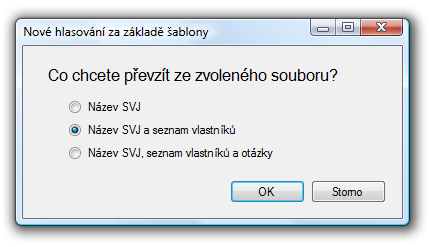
Otevřít...
Pokud jste již do programu zadávali nějaké údaje o schůzi SVJ, uložili je do souboru, zde můžete tento soubor otevřít a prohlídnout si dříve zadané údaje, opravit je, vytisknout sestavy apod. Obdobnou funkci nabízí většina programů pro práci s dokumenty (např. textový editor).
Uložit
Uloží do programu zadané údaje do souboru. Pokud jste již soubor někdy uložili, tak se program nezeptá na jméno souboru a přepíše původní verzi souboru. Pokud soubor zatím nikdy uložen nebyl a tedy nemá přiřazené jméno souboru, program se něj zeptá (stejně jako v případě volby Uložit jako...).
Uložit jako...
Uloží do programu zadané údaje do souboru, který si zvolíte.
Konec
Ukončí program.
Menu o schůzi
Název SVJ
Zde zadáme název SVJ, který se bude tisknout v sestavách.
Datum konání schůze
Zda zadáme datum konání schůze – opět se tiskne v některých sestavách.
Náhodný kód
Náhodný kód využijeme pouze v případě hlasování pomocí čárových kódů. Pokud čárové kódy nepoužíváme, nemusíme jej vyplňovat.
Pokud používáme čárové kódy, stačí klepnout na tlačítko „Vygeneruj náhodně“ a program do kolonky vyplní náhodně čtyřciferné číslo – kód schůze. Tento kód bude součástí čárových kódů a při sejmutí čárového kódu pomocí čtečky čárového kódu pak podle tohoto kódu pozná, zda jde o hlasovací lístky připravené pro tuto schůzi nebo např. hlasovací lístky z předchozí schůze či lístky, které si nějaký vlastník vytisknul sám např. ve snaze podvádět.
Menu Vlastníci
Ruční úprava seznam vlastníků
Tabulka vlastníků obsahuje tři sloupce:
- Číslo vlastníka – číslo vlastníka (nikoli jednotky) v rozsahu 1 až 999. Slouží např. k rychlému zadávání prezence ä hlasování nebo hlasování pomocí čárových kódů (popsáno v jiné kapitole). Důležité je, aby každý vlastník měl jiné číslo. Lze např. v vlastníky číslovat 1, 2, 3, ..., n.
- Jméno – jméno (označení) vlastníka.
- Podíl – spoluvlastnický podíl na společných částech domu ve tvaru zlomku (např. 645/12258).
Celkový podíl všech vlastníků musí být roven hodnotě 1. Zda tomu tak je nebo není se zobrazuje na stavovém (spodním) řádku okna programu. Pokud je zde napsáno „Celkový podíl je 1.“, tak je to v pořádku. V opačném případě je v seznamu vlastníků určitě chyba (např. zde nějaký vlastník chybí).
Seznam vlastníků může vypadat např. takto:
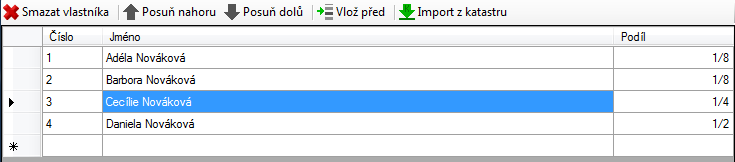
Nad tabulkou najdete několik tlačítek:
- Smazat vlastníka – smaže aktuální řádek tabulky.
- Posuň nahoru – posune aktuální řádek tabulky o jeden řádek výše (prohodí s předchozím řádkem).
- Posuň dolů – posune aktuální řádek tabulky o jeden řádek níže (prohodí s následujícím řádkem).
- Vlož před – vloží řádek před aktuální řádek tabulky.
- Import z katastru – viz dále.
Import z katastru nemovitostí
Pozor: Vzhledem ke změnám webu nahlizenidokn.cz import z katastru nemovitostí není funkční.
Ruční zadávání vlastníků je zdlouhavé, lze lehce udělat chybu. Také je třeba vycházet z čerstvých údajů, protože se vlastník nějaké jednotky mohl nedávno změnit. Program umožňuje automaticky naimportovat seznam vlastníků z katastru nemovitostí.
Stiskněte tlačítko „Import z katastru“. Zobrazí se okno:
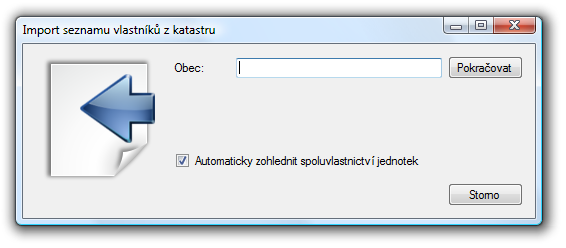
Zadejte obec (můžete zde zadat jen část názvu obce nebo třeba městskou část) a stiskněte tlačítko Pokračovat nebo klávesu ENTER. Zobrazí se rozbalovací seznam pro výběr konkrétní části obce – vyberte ze seznamu část obce a také zadejte číslo popisné. Pokud SVJ má více vchodů, zadejte jen jedno popisné číslo (nezáleží na tom, které).
Ještě je zde jedna volba a to „Automaticky zohlednit spoluvlastnictví jednotek“. Tato funkce je dostupná pouze v profi verzi programu a u SVJ s počtem vlastníků nejvýše 20. Pokud zaškrtávací políčko zaškrtnete, tak automaticky sloučí spoluvlastnící jedné jednotky do jednoho řádku v tabulce vlastníků. To je důležité, protože tito spoluvlastníci mají podle zákona jeden hlas (o váze odpovídající spoluvlastnickému podílu připadající k jednotce). Pokud tuto volbu nepoužijete a máte v domě alespoň jednu jednotku, kterou vlastní více lidí (vyjma SJM), je třeba seznam vlastníků po importu ručně upravit.
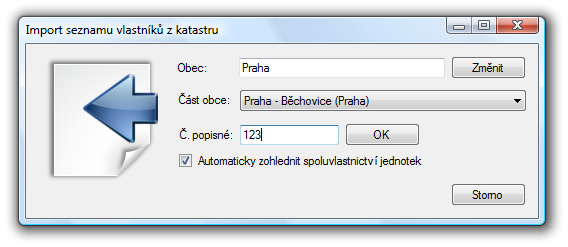
Po té stiskněte tlačítko OK. Program bude stahovat seznam vlastníků (musíte být připojeni k Internetu), což bude chvíli trvat. Po chvilce se zobrazí naimportovaný seznam vlastníků. Data jsou přebírána z webu http://nahlizenidokn.cuzk.cz.
Menu Otázky
Zde je třeba vytvořit seznam otázek, o kterých se bude hlasovat. Seznam je možné připravit před schůzí, ale i během schůze jej lze upravovat podle aktuální potřeby.
U každé otázky píšeme text otázky a volíme typ, tedy potřebný podíl hlasů ke schválení otázky.
Podobně jako v seznamu vlastníků zde můžeme otázky mazat, přehazovat mezi sebou (posouvat níže a výše) či vkládat.
Menu Účast
Zde se zobrazí seznam vlastníků a u každého vlastníka je zde zaškrtávací políčko, které říká, zda je vlastník přítomen (zaškrtnuto = přítomen).
Nejprve je třeba upozornit na to, že vlastníci mohou být přítomni jen na část schůze (tedy hlasovat jen o některých otázkách). Proto tato obecná účast je spíše pomocná, aby zjednodušila zadávání dat. Zde totiž neříkáme, zda byl vlastník přítomen na celou schůzi nebo jen na hlasování jen o některých otázkách. Typicky tuto účast vyplníme za začátku schůze a pak ji můžeme postupně upravovat, jak lidé přicházejí a odcházejí (ale není to nezbytně nutné).
Způsoby zadávání:
- Myší klikneme na políčko – tím změní svůj stav ze zaškrtnutého na nezaškrtnuté nebo opačně.
- Klikneme do seznamu (např. na některé jméno vlastníka) a poté listujeme klávesami „šipka dolů“, „šipka nahoru“. Pokud chceme změnit stav zaškrtávátka, můžeme použít klávesu „mezerník“ (změní stav – inverze) nebo klávesy „+“ a „–„, které nastaví účast a neúčast (nezávisle na předchozím stavu).
- Pro rychlejší nalezení vlastníka podle jména můžeme napsat kousek jména. Tím se zobrazí pouze ti, jejichž jméno obsahuje napsaný kousek textu (nemusí tím jméno začínat – tedy, pokud napíšeme např. „ová“, tak uvidíme i jméno „Nováková“. V profi verzi programu nebo u SVJ s maximálně 20 vlastníky lze hledat libovolně dlouhý text, jinak můžeme hledat jen podle jednoho písmene. Aktuální filtr je vidět v dolním stavovém řádku. Pro smazání posledního znaku filtru stiskněte BACKSPACE. Pro zrušení filtru (zobrazení všech) stiskněte klávesu ESC.
- Můžeme hromadně nastavit všem účast nebo všem zrušit účast pomocí tlačítek „Označ vše“ a „Odznač vše“.
- V profi verzi programu nebo u SVJ s maximálně 20 vlastníky lze použít přímé zadávání pomocí čísla vlastníka:
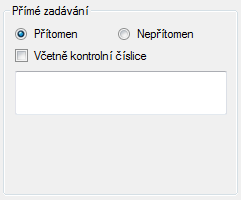
- Zvolíme „Přítomen“, pokud chceme vlastníky označovat jako přítomné. Pokud chceme naopak označovat vlastníky jako nepřítomné, zvolíme volbu „Nepřítomen“.
- Volbu „Včetně kontrolní číslice“ ponecháme nezaškrtnutou.
- Nyní klepneme do prázdné kolonky pod nápisem „Včetně kontrolní číslice“.
- A napíšeme číslo vlastníka (např. 15) a stiskneme ENTER. Tím se vlastník číslo 15 označí jako přítomný či nepřítomný (podle toho, co jsme si zvolili v prvním kroku).
- A můžeme pokračovat napsáním dalšího čísla a ENTERu atd.
- Pod políčkem, do kterého píšeme číslo vlastníka, se vždy po stisku ENTERu zobrazí jméno vlastníka nebo chyba (pokud zadáme chybné číslo vlastníka). Zda došlo k chybě nebo nikoli, o tom program informuje i zvukovým tónem.
- Při psaní čísel vlastníků může dojít k překlepu. Překlepy lze výrazně omezit použitím tzv. kontrolní číslice. Každému vlastníkovi program přidělí kód, který obsahuje číslo vlastníka a nakonec připojí tzv. kontrolní číslici. Tento kód pak najdeme např. v sestavě „Seznam vlastníků“ nebo „Hlasovací kartičky trvalé“. Při zadávání s kontrolní číslicí zaškrtněme volbu

a zadáváme místo čísla vlastníka kód vlastníka. Sice musíme psát místo např. čísla „3“ kód „37“, ale pokud se překlepneme v jedné číslici, tak kód nebude přijat a program nás upozorní na chybu. Kód můžeme psát bez úvodních nul.
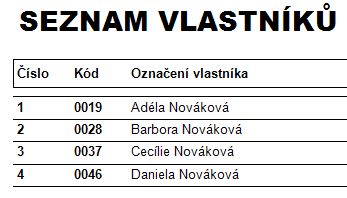
- Klávesami „+“ a „–„ můžeme rychle přepínat mezi volbami „Přítomen“ a „Nepřítomen“.
- Pomocí čárových kódů – viz jiná kapitola.
V pravé části vidíme aktuální stav účasti – tedy kolik vlastníků je přítomno, kolik procent hlasů mají apod. Pokud najedete myší na počet procent, zobrazí se přesný podíl ve formě zlomku. Také zde vidíme, zda je schůze usnášeníschopná.
Menu Hlasy
Zde zadáváme informace o tom, kdo jak hlasuje. Nejprve v horní části vybereme otázku. Buď výběrem z rozbalovacího seznamu nebo pomocí tlačítka „Další“ zvolíme následující otázku.
Poté se zobrazí seznam vlastníků a volba – tedy informace o tom, jak pro zvolenou otázky vlastník hlasoval. Máme zde 5 možností:
- ? – zatím to ještě v programu není zadané
- Nepřítomen – vlastník na toto hlasování není přítomný
- Pro – vlastník hlasuje „pro“
- Proti – vlastník hlasuje „proti“
- Zdržel se – vlastník je přítomný, ale zdržel se hlasování
Způsoby zadávání:
- Myší rozbalíme seznam možností a zvolíme jednu možnost kliknutím.
- Klikneme do seznamu (např. na některé jméno vlastníka) a poté listujeme klávesami „šipka dolů“, „šipka nahoru“. Pokud chceme změnit stav, stiskneme jednu z kláves:
- „+“ – hlasoval pro
- „–„– hlasoval proti
- „*“– zdržel se hlasování
- „/“– nepřítomen
- delete – zatím není zadáno
Pro rychlejší nalezení vlastníka podle jména můžeme napsat kousek jména. Tím se zobrazí pouze ti, jejichž jméno obsahuje napsaný kousek textu (nemusí tím jméno začínat – tedy, pokud napíšeme např. „ová“, tak uvidíme i jméno „Nováková“. V profi verzi programu nebo u SVJ s maximálně 20 vlastníky lze hledat libovolně dlouhý text, jinak můžeme hledat jen podle jednoho písmene. Aktuální filtr je vidět v dolním stavovém řádku. Pro smazání posledního znaku filtru stiskněte BACKSPACE. Pro zrušení filtru (zobrazení všech) stiskněte klávesu ESC.
- Můžeme hromadně nastavit všem přítomným (dle zadané účasti – viz předchozí kapitola) stav hlasování (odpověď) pro, proti nebo zdržel se. Toho lze využít v případě, že kdy např. většina vlastníků hlasuje pro a jen několik hlasuje proti či se zdrželo hlasování. V tom případě stiskneme pod nápisem „Nastav hromadně všem přítomným“ tlačítko „Pro“ a následně některým jiným způsobem změním stav hlasování těm vlastníkům, kteří hlasovali jinak.
- V profi verzi programu nebo u SVJ s maximálně 20 vlastníky lze použít přímé zadávání pomocí čísla vlastníka:
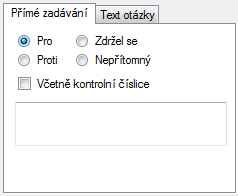
- Zvolíme, zda chceme zapisovat odpověď „Pro“, „Proti“, „Zdržel se“ nebo „Nepřítomný“.
- Volbu „Včetně kontrolní číslice“ ponecháme nezaškrtnutou.
- Nyní klepneme do prázdné kolonky pod nápisem „Včetně kontrolní číslice“.
- A napíšeme číslo vlastníka (např. 15) a stiskneme ENTER. Tím se u vlastníka číslo 15 zapíše zvolená odpověď pro, proti, zdržel se nebo nepřítomen (podle toho, co jsme si zvolili v prvním kroku).
- A můžeme pokračovat napsáním dalšího čísla a ENTERu atd.
- Pod políčkem, do kterého píšeme číslo vlastníka, se vždy po stisku ENTERu zobrazí jméno vlastníka nebo chyba (pokud zadáme chybné číslo vlastníka). Zda došlo k chybě nebo nikoli, o tom program informuje i zvukovým tónem.
- Při psaní čísel vlastníků může dojít k překlepu. Překlepy lze výrazně omezit použitím tzv. kontrolní číslice. Použití kontrolní číslice najdete v kapitole Účast (princip je stejný).
- Klávesami „+“, „–“, „*“, „/“ můžeme rychle přepínat mezi volbami „Přítomen“ a „Nepřítomen“.
- Pomocí čárových kódů – viz jiná kapitola.
V pravé části vidíme aktuální statistiku hlasování o zvolené otázce. Opět při najetí kurzorem na počet procent se zobrazí údaj v přesném zlomku.
Pokud kliknete na záložku Text otázky, zobrazí se celý text otázky.
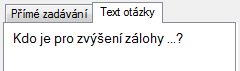
Menu Čtení čárových kódů
Důvod použití čárových kódů
Ve velkém společenství může hlasování trvat dlouho a protahovat celou schůzi. Hlasování lze urychlit hlasováním pomocí čárových kódů. Kromě urychlení i výrazně omezuje možnost vzniku chyby spočívající ve špatném zapsáním výsledku hlasování, protože přečtení čárového kódu pomocí čtečky je vysoce spolehlivé.
Co je k tomu třeba?
K tomu je třeba zakoupit čtečku čárových kódů. Čtečka by měla emulovat klávesnici a připojovat se k počítači prostřednictvím USB konektoru, abyste ji mohli připojit k běžným notebookům (např. "CipherLab CCD-1000 USB em. KBD", kterou lze zakoupit za cca 1000 Kč bez DPH).
Čtečku je třeba nastavit tak, aby při sejmutím čárového kódu se stalo totéž, jakoby na klávesnici uživatel opsal číslo pod čárovým kódem a stisknul ENTER. Nastavení je různé podle modelu čtečky. Např. u výše zmíněné CCD-1000 je třeba nastavit French Keyboard, aby fungovala správně s českým rozložením klávesnic, a to tím, že se sejme určitý čárový kód z manuálu ke čtečce. Nejde o nic složitého a je velmi pravděpodobné, že v SVJ budete mít někoho, kdo počítačům trochu rozumí a poradí s počátečním nastavením, které stačí provést pouze jednou.
Prezence – princip
Každému vlastníkovi vytisknout kartičku, kterou bude mít natrvalo nebo ji obdrží před prezencí. Na této kartičce bude v čárovém kódů číslo vlastníka. Při presenci je pak možné pouhým přečtením kódu z kartičky zaevidovat přítomnost vlastníka. Alternativně lze použít klasickou metodu pomocí klávesnice a myši (např. v případě, že si vlastník kartičku s kódem zapomněl).
Prezence – tisk kartiček
Tisk kartiček lze provést v menu Sestavy/Hlasovací kartičky trvalé.
Prezence – snímání kódů
Při prezenci nejprve vynulujeme účast (tedy nastavíme všem vlastníkům nepřítomnost) např. v menu Čtení čárových kódů/Vynulování účasti. Tento krok lze vynechat, pokud nechcete vycházet ze stavu, kdy jsou všichni nepřítomní nebo jste ještě (např. při testování) nikomu nenastavili účast.
Poté zvolíme v menu Čtení čárových kódů/Účast. Zobrazí se okno se statistikou účasti a políčkem, kam bude čtečka zapisovat sejmutý kód. Nyní stačí snímat kódy a program automaticky z kódu přečte, o jakého vlastníka jde a zaeviduje jeho účast. Také na obrazovce po každém přečtení kódu zobrazí jméno daného vlastníka.
Funkci si můžete vyzkoušet i bez čtečky a to tak, že opíšete číslo pod čárovým kódem a stisknete ENTER. Je to zcela rovnocenný přístup, ale výrazně pracnější, pomalejší a s větší pravděpodobností chyby.
Hlasování – možnosti
1) Vytisknout každému vlastníkovi arch, na kterém budou kartičky pro každou otázku. Na tuto kartičku vlastník vyznačí odpověď a vhodí ji do urny (nebo lépe dvou uren - jedna urna pro hlasy "pro" a druhá pro hlasy "proti"). Pak stačí roztřídit kartičky na hlasy "pro" a "proti" a postupně sejmout čárové kódy, které na těchto kartičkách jsou. Každý kód obsahuje číslo otázky a číslo vlastníka.
2) Ještě trochu efektivnější je vytisknout každému vlastníkovi arch, kde budou pro každou otázku dvě kartičky. Jedna pro odpověď "pro", jedna pro odpověď "proti". Vlastník při hlasování vhodí příslušnou kartičku do urny. Poté stačí jen načíst všechny čárové kódy z kartiček. Čárový kód na kartičce obsahuje číslo vlastníka, číslo otázky a odpověď (pro/proti).
Hlasování – tisk kartiček
Pro 1. způsob použijte sestavu v menu Sestavy/Hlasovací lístky pro jednotlivé otázky.
Pro 2. způsob použijte sestavu v menu Sestavy/Hlasovací lístky pro jednotlivé otázky a odpovědi.
Program ještě umožní ovlivnit vzhled kartiček. Na funkci snímání to nemá žádný vliv. Volbu „Tisknout číslo čárového kódu“ oceníte v případě, že chcete např. vyzkoušet funkci bez čtečky čárového kódu tak, že číslo budete opisovat na klávesnici.
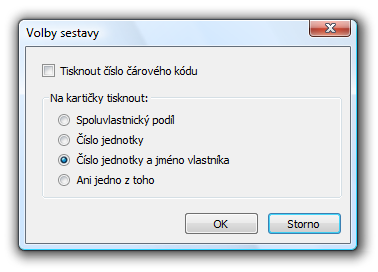
Pro každého vlastníka se vytiskne arch (nebo více, pokud budete mít hodně otázek) s hlasovacími kartičkami.
Hlasování – snímání kódů
Při hlasování pomocí čárových kódů budete snímat jen kartičky s hlasy „pro“ a „proti“. Pokud se někdo zdrží, neodevzdá kartičku. Nejprve tedy všem přítomným nastavíme stav „zdržel se“ (a nepřítomným nastavíme stav „nepřítomen“) a pak při snímání hlasovacích kartiček se bude tento stav měnit na „pro“ nebo „proti“. U vlastníků, kteří hlasovací kartičku neodevzdají, zůstane stav „zdržel se“.
To provedeme pomocí v menu Čtení čárových kódů/Vynulování hlasů. Můžeme to udělat pro všechny otázky nebo jen pro některé. Program nám proto umožní vybrat otázky.
Poté zvolíme v menu Čtení čárových kódů/Hlasování.
Pokud kartičky neobsahují v čárovém kódu, o jakou jde odpověď (pro/proti), ale tuto odpověď tam vlastníci zaškrtávají, zvolíme odpověď např. „Ano“ a přečteme kódy kartiček se zaškrtnutou odpovědí „ano“. Poté zvolíme odpověď „Ne“ a přečteme kódy z kartiček se zaškrtnutou odpovědí „ne“. Toto můžeme libovolněkrát opakovat.
Pokud kartičky obsahují v čárovém kódu, o jakou odpověď se jde (pro/proti), nemusíme v programu volit „Ano“/„Ne“ (v tomto případě program tuto volbu ignoruje a řídí se tím, co je zakódováno na kartičce) a rovnou snímáme čárové kódy z hlasovacích lístků.
Program zobrazuje průběžně informaci o sejmutém kódu a také statistiku otázky, která odpovídá poslednímu sejmutému čárovému kódu.
Menu Sestavy
Široká nabídka sestav je koncipována tak, aby si každý vybral. Rozhodně to neznamená, že pro hlasování využijete všechny sestavy.
Prezenční listina
Prezenční listinu využijeme u každé schůze shromáždění SVJ. Vlastníci na ni stvrdí svoji přítomnost svým podpisem.
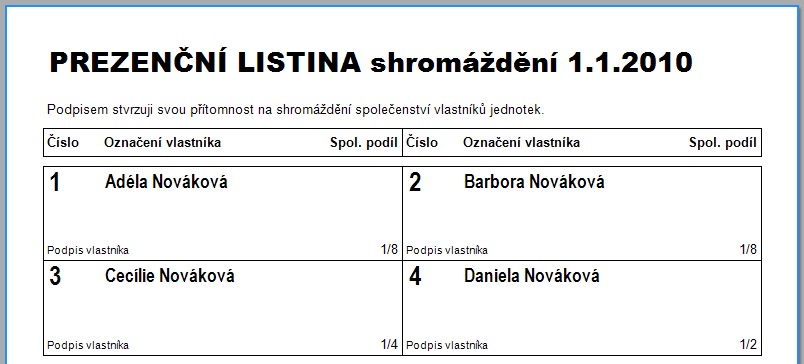
Formulář pro zápis výsledku hlasování
Pokud budeme zaznamenávat výsledky hlasování na papír (např. pro kontrolu nebo z důvodu poruchy počítače), můžeme si vytisknout formulář, kde můžeme zaznamenávat informace o tom, kdo jak hlasoval. Program se zeptá na počet otázek, pro který chceme formulář připravit. Doporučuji vždy zvolit o něco větší počet než očekávaný a mít tak nějakou rezervu pro případ, že se bude hlasovat vícekrát.
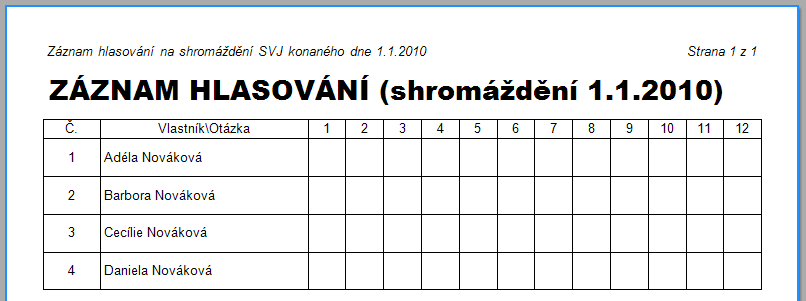
Hlasovací lístky
Hlasovací lístky lze použít ve výjimečných případech, kdy otázky jsou jasné předem a nejsou na sobě závislé. V tom případě lze každému vlastníkovi vytisknout hlaovací lístek, na který vlastník vyplní své odpovědi a lístek odevzdá.
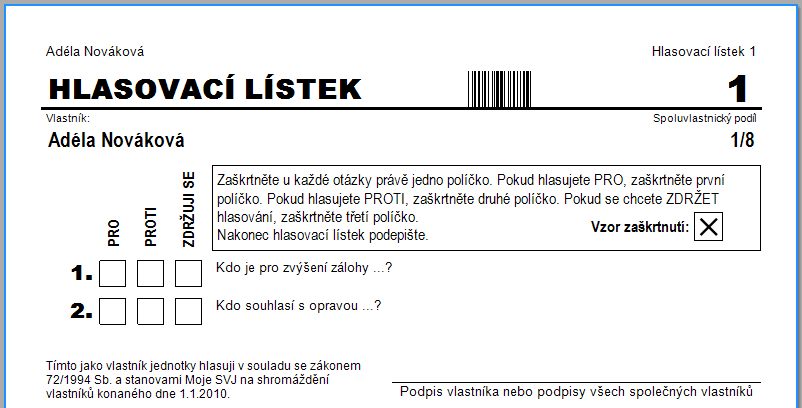
Seznam otázek
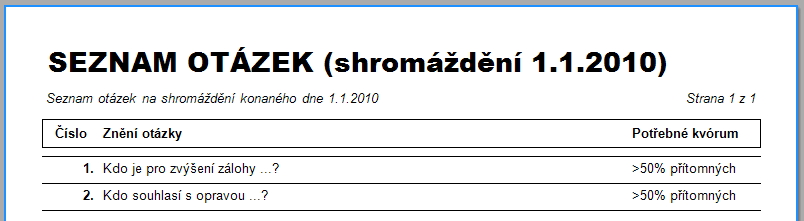
Seznam vlastníků
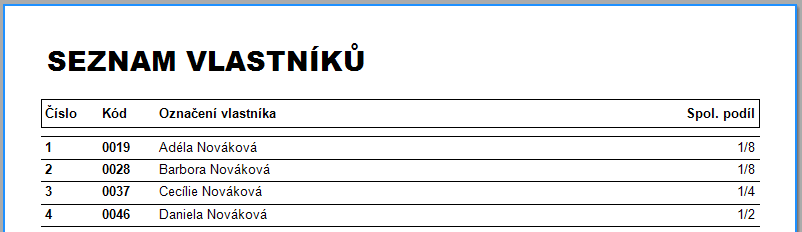
Hlasovací karty
Velké karty lze použít pro hlasování formou zvedání karty nad hlavu.
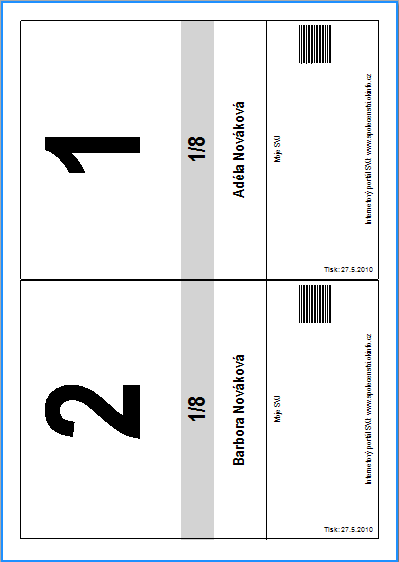
U některých sestav si můžete vybrat, pro které vlastníky chcete sestavu zobrazit/vytisknout. Není problém např. dotisknout kartu jen tomu, kdo ji ztratil, nebo při změně vlastníka.
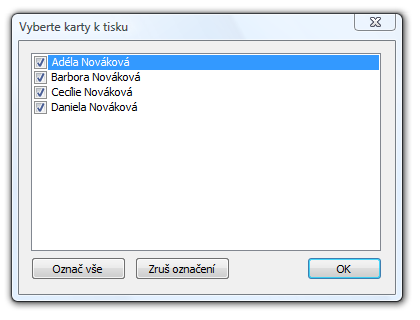
Sestava výsledků hlasování
Obsahuje několik stránek, které dohromady tvoří protokol o hlasování a může je připojit k zápisu schůze shromáždění.
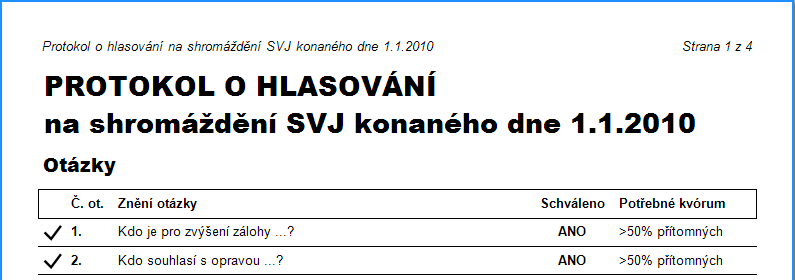
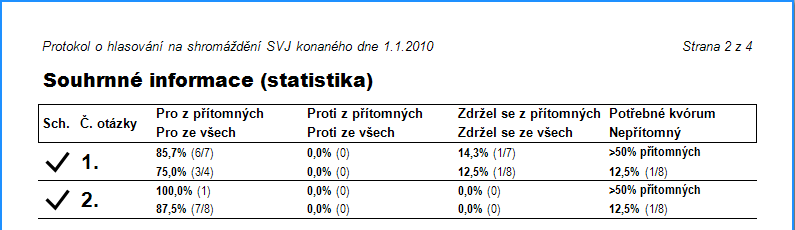

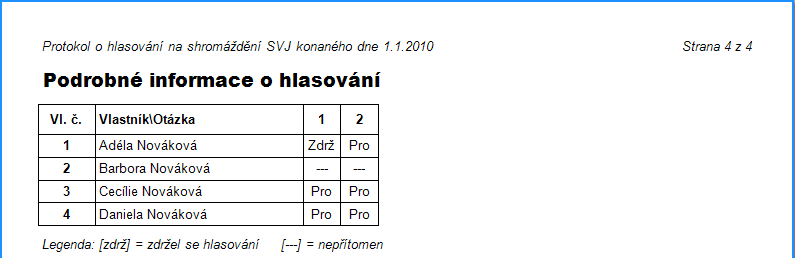
Hlasovací kartičky trvalé
Obsahují číslo vlastníka včetně kontrolní číslice i čárový kód pro rychlé hlasování. Lze je nastříhat a rozdat vlastníkům. Velikost odpovídá velikosti běžné evropské vizitky.
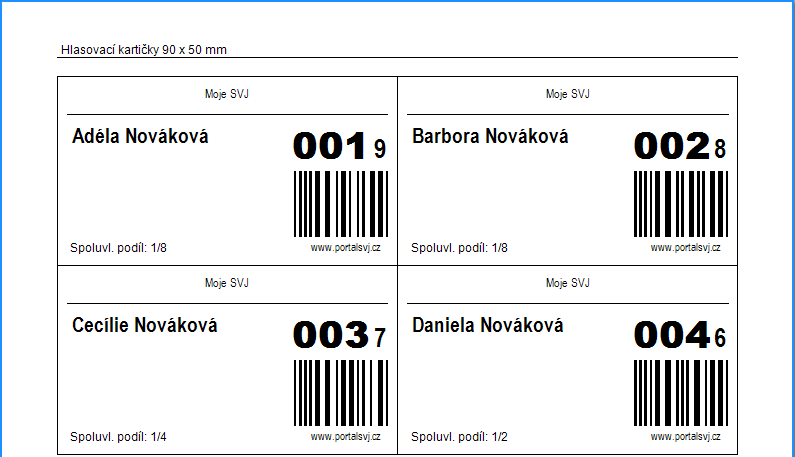
Hlasovací lístky pro jednotlivé otázky
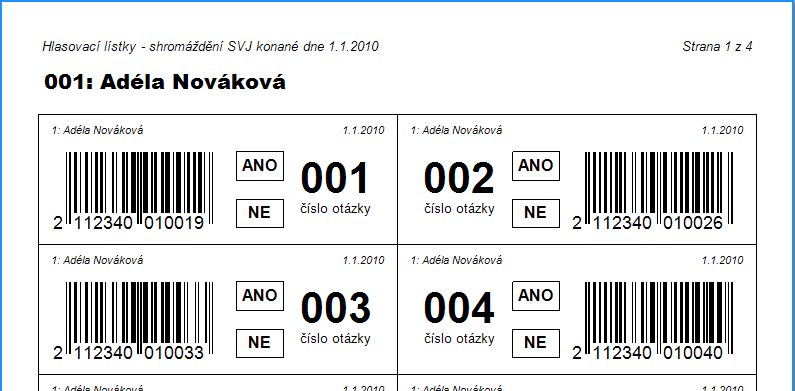
Hlasovací lístky pro jednotlivé otázky a odpovědi
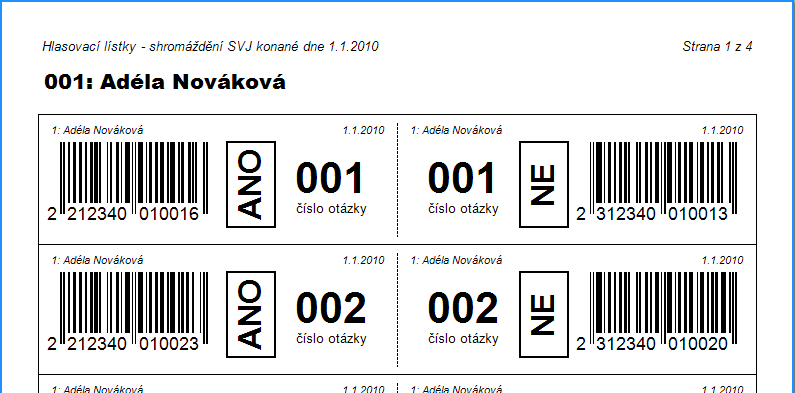
Menu Nápověda
Nápověda
Zobrazí stručnou nápovědu k programu.
Portál SVJ
Zobrazí web http://www.portalsvj.cz s informacemi o SVJ a také tomto programu.
O programu
Zobrazí informace o programu a umožní zadání registračního klíče, kterým lze odemknout profi verze programu. Pokud máme profi verzi programu zakoupenou, zadáme registrační klíč do kolonky a stiskneme tlačítko Uložit. Program nás informuje o tom, zda je registrační klíč zadán správně nebo ne.
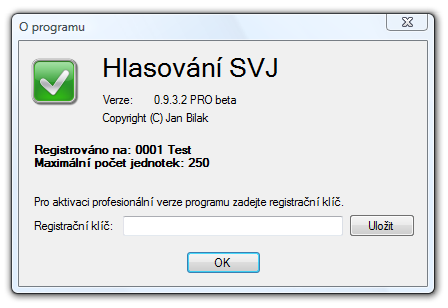
Vyžaduje při instalaci NET Framework 2.0, který z dané stránky už stáhnout nelze. Přestože W11 už Framework v daleko vyšší verzi mají, instalace dále nepokračuje. Ovšem podle zdejších komentářů, na které nikdo neodpovídá, je vidět, že program už nikdo nevyvíjí a stesky platících uživatelů nikoho nezajímají…
„NET Framework 2.0, který z dané stránky už stáhnout nelze“ (Vložil Petr Šraier (bez ověření), 24. Květen 2023 – 19:14)
Chtěla bych se zeptat, jaký program musím objednat, aby byl bezproblémový. SVJ má 144 bytů. V katastru se objevuje 156 vlastníků a pokud spočítáme i manžele SVJ vychází 190 osob. Za jakou částku máme program objednat, aby nedocházelo k problémům? Za 865,–Kč nebo za 1110,–Kč ? Děkuji za odpověď. Karo
Dobrý den, přestože u jednotlivých otázek statistika ukazuje, že byla otázka schválena, pokud se u dané otázky někdo zdržel, ukazuje sestava hlasování souhrnný výsledek jako neschválený. Co s tím? Dost to spěchá. Díky
Dobrý den, našel jsem Váš program pro schůze SVJ. Před zakoupením jsem chtěl program vyzkoušet a tak jsem si ho stáhl, nainstaloval a ručně naházel informace z webové stránky „Nahlížení do katastru nemovitostí“ V manuálu píšete, že se má zadat podíl 1235/6789 a ve stavovém řádku dole, má být pak 1. Což značí správnost vložení údajů. Nicméně, poté co jsem údaje vložil z katastru mám ve stavovém řádku hlášku: Celkový podíl je 9694972/14985. Přebývá 9679987/14985. Jak je to možné? Je to tím, že to zkouším v DEMO verzi? Děkuji. Pospíšil
Zdravím, měl bych dotaz ohledně funkčnosti programu. Přestalo mi fungovat přepočet hlasů podle zadání účasti. Přesněji řečeno pokud zadám účast všech spolumajitelů kromě například jednoho a přepnu na hlasování, tak je se zde změny neprojení. Mohl by jste mi prosím pomoci toto vyřešit?
Děkuji Houštecký
Filozofie programu je taková, že „účast“ je jen orientační, tzn pro okamžitý přehled. Účast se totiž může v průběhu shromáždění měnit (lidé odcházejí v průběhu shromáždění, nebo přicházejí později), zejména ve větších SVJ. Proto se účast „řeší“ pro každé hlasování samostatně. V „Hlasy“ vyberete požadovanou otázku (u všech budete mít „nepřítomen“), a následně použijete vpravo funkci „Nastav hromadně všem přítomným“ na Pro/Proti/Zdržel podle toho, jakým způsobem děláte hlasování. My konkrétně postupujeme tak, že pokud se na „Kdo je pro?“ zvedne jednoznačná většina lístků (máme přes 60 vlastníků, na shromáždění jich většinou je více než 40), tak hromadně nastavíme všem přítomným „Pro“ a pak jen jednotlivě přepínáme stav pro ty, co zvednou na lístky na „Kdo je proti?“ a „Kdo se zdržel?“.
alespoň jedno známé SVJ kde se používá tento program v licencované verzi :)
viz. usnesení č.2
PS: která je ta POSLEDNÍ verze programu? Já mám 1.0.2.3 ale nyní se odsud stahuje 1.0.1.1 ???
Poprvé jsem použil koupený program Hlasování SVJ verzi 1.0.2.4 a pohořel jsem. Nikde při hlasování jsem neviděl poměr vlastnictví podílů k celkovému součtu podílů. Dále nevím, jak tam zadat kontrolní číslo a k čemu vlastně je. Manuál mi toho moc neřekl. Není to tím, že vlastním verzi programu 1.0.2.4 a manuál je k verzi 0.9.3.3? Také mi program počítá pokaždé jiná procenta. Jak mám manuál použít???
pane výrobče programu, nebylo by od věci kdyby jste se k takové reklamaci vyjádřil zde, protože zde Vám byla předložena.
Je zcela pochopitelné, pokud se odběratel – zvlášť pokud Vám zaplatil – dožaduje AKTUÁLNÍHO popisu funkcionalit. Většinou i ten nejhloupější shareware obsahuje historii změn a toho co se změnilo nebo bylo přidáno nebo opraveno… :(
U objednávky chybí https – co myslíte? jste odpovědný za ochranu osobních údajů které požadujete, nebo se domníváte, že je to výhradně věc toho neznalce, který se u Vás chce bláhově zaregistrovat? („http“ <> „poštovní obálka“)
Dobrý den,
chtěla jsem se zeptat, zda je možné program využít pro sčítání hlasů i v následujícím případě: vlastníci jednotek mají vytištěný vlastnický podíl (kartičku s číslem) a tu při hlasování zvedají nad hlavu. Tzn. výsledkem z hlasování je např. 8039 hlasů pro, 2021 proti atd. Nikde jsem v programu nenašla možnost vkládat do hlasování přímo počty hlasů. Ideální by samožřejmně bylo, kdyby šlo vložit: pro 7729+3244hlasů; proti 1729+2281hlasů. Děkuji
Chci vyzkoušet program, nevím jak automaticky načíst data z nahlížení od katastru u objektu, který nemá číslo popisné. Děkuji
Dobrý den, mám dotaz ohledně použití programu na jiném pc než na kterém mám program nainstalován, jedná se o notebook, který použijeme na schůzi vlastníků.Stačí jen po stažení členů z KN a zadání otázek na shromáždění atp. a po uložení, stáhnout soubor na flešku a tu zapojit do notebooku – bude to normálně pracovat?
Děkuji
Jiřina Urbášková
Dobrý den,
nejsem si jistý, zda rozumím správně otázce. Program si můžete nainstalovat na více počítačů (licence neomezuje počet počítačů, na kterém lze program využívat). Pro přenos dat (ať již předpřipravené schůze – seznam vlastníků, otázek apod. – nebo výsledků hlasování – přítomnost, hlasy) stačí přenést soubor, který v programu ukládáte (obdobně jako třeba přenos dokumentu v MS Wordu).
Admin
Dobrý večer,
děkuji za odpověď, měla jsem dojem, že program může být nainstalován jen na jednom počítači, tím pádem není co řešit.
J. Urbášková
Dobrý den, v našem domě je cca 60 bytových jednotek a 2 nebytové jednotky – garáže. Po načtení majitelů z katastru nemovitostí se nám v položce Účast objevil seznam vlastníků, kde však za nebytové jednotky – garáže bylo jedno zaškrtávací pole. Je nějak při načítání jednotlivých přítomných na shromáždění zohledněno, aby se počítala i jeho přítomnost za garážovou jednotku? Nebo kde najdu informaci o tom, zda za garáž je přítomna nadpoloviční většina a tedy za ni je možné hlasovat? Chápu, že v zákoně je uvedeno, že na shromáždění má být přítomen jeden zástupce, vyjadřující hlas celé jednotky, ale to by znamenalo, že by de facto musely být uspořádány tři schůze – dvě majitelů garáží a jedna – shromáždění. V praxi je to řešeno v souladu se zákonem tak, že jednotliví majitelé hlasují v rámci shromáždění a je-li shodné vyjádření nadpoloviční většiny spolumajitelů takové nebytové jednotky, pak se do hlasování započítá a není-li, pak se do hlasování nepočítá. Jinak jsme nuceni mimo tento program dělat zvláštní evidenci přítomných majitelů garáží, včetně jejich volby při hlasování a podle toho potom ve Vašem programu označovat, jak hlasovali. Je-li tomu tak, pak to pokládám za značně nepraktické. Prosím o vyjádření. Děkuji Jan Kašpar
Dobrý den, naše SVJ má zakoupenou profi verzi SW, ale import z KN funguje pouze pokud nemám zaškrtnutou volbu „Automaticky zohlednit spoluvlastníky jednotek“ což bych potřeboval. Ovšem když tuto volbu chci použít, nic se z KN nenačte. Můžete mi, prosím, poradit.
Děkuji
Dobrý den, jak se program v takovém případě chová? Vypíše nějakou chybu (jakou)? Jak dlouho trvá načítání z katastru (v případě zohlednění spoluvlastnických podílů trvá import déle, protože program musí stahovat z nahlížení do katastru stránky jednotlivých jednotek (v opačném případě stačí stránka celého domu)? O jaký dům jde?
Napište prosím na e-mail info (zavináč) portalsvj.cz, tady si dotazu mohu všimnout až po delší době.
Admin
Dobrý den, chtěl bych si tento program koupit pro naše společenství a tak jsem si na zkošku stáhnul demo verzi. Nejdou mi však stahovat data vlastníků z KN. Je toto funkční i v demo verzi. Děkuji za odpověď.
Dobrý den, stahování vlastníků z katastru si můžete vyzkoušet i v neregistrované verzi – u větších SVJ (více než 20 vlastníků) ale nelze automaticky zohlednit spoluvlastnictví jednotek. Pokud Vám stáhnutí vlastníků vůbec nefunguje, napište mi prosím o jaký dům jde na e-mail info (zavináč) portalsvj.cz, abych mohl zjistit, kde je problém a vyřešit jej.
Admin
Dobrý den, na ustavující schůzi nám vznikl problém, protože z programu jsme sice získali procenta hlasů, ale ne absolutní počty, např. „217243 hlasů pro“, což požadoval notář do zápisu. Prosím o informaci, jestli je možno touto funkcí program dovybavit, nebo to tam není proto, že absolutní počty nejsou pro hlasování nezbytné – pak prosím odkaz na zákon (čl., odst), ze kterého to plyne.
Dobrý den,
žádné absolutní počty hlasů dle zákona neexistují, ale těžko Vás mohu odkázat na konkrétní článek či odstavec, kde se nepíše o absolutním počtu hlasů. K prokázání, že zákon nic takového neobsahuje, je třeba přečíst si celý zákon. Jednodušší byste to měl v případě, že byste se zeptal pana notáře, ve kterém paragrafu a odstavci je definice absolutního počtu hlasů a povinnost je zaznamenávat. Pak by Vám buď pan notář žádný paragraf neuvedl nebo byste lehce mohl ověřit, zda se v tom paragrafu něco takové vyskytuje.
V § 11 zákona 72/1994 Sb. se píše: Při hlasování je rozhodující velikost spoluvlastnických podílů vlastníků jednotek na společných částech domu (§ 8 odst. 2); spoluvlastníci jednotky mají postavení vlastníka jednotky (jeden hlas).
Toto chápu tak, že každý má jeden hlas, ale s různou váhou, která odpovídá spoluvlastnickému podílu. Spoluvlastnické podíly jsou zlomky v rozsahu od nuly do jedné. Každý zlomek má jeden základní tvar (ve kterém již nelze krátit), ale lze vyjádřit i nekonečně jinými tvary (např. 1/2 = 2/4 = 3/6 = …).
Jinde v zákoně se píše zase o „většině hlasů“, čímž jistě myslí hlasy s váhou, která odpovídá většinovému spoluvlastnickému podílu (a nikoli většinu vlastníků, kde by každý měl jeden hlas) atp. Tedy zákon v tomto nepoužívá zcela konzistentní terminologii a definice hlasu není jasná.
Nicméně celkem jasný a ustálený výklad v tom smyslu, že např. nadpoloviční počet hlasů (ať již hlas je cokoli) znamená, že tak hlasují vlastníci s nadpolovičním spoluvlastnickým podílem. Tedy nejjednodušší je počítat spoluvlastnické podíly hlasujících (a lze tomu říkat třeba hlasy – někdo má třeba 1/4 hlasu, někdo 2/5 hlasu … a všichni dohromady mají jeden hlas).
Zákon explicitně neuvádí, co všechno by měl obsahovat zápis notáře nebo zápis ze schůze. Pouze říká „Tato schůze se může konat jen za účasti notáře, který o jejím průběhu, volbě a složení orgánů společenství a schvalování stanov pořídí notářský zápis, jehož přílohu tvoří schválené stanovy společenství.“ (§ 9, odst. 8).
Pan notář měl asi na mysli čitatele zlomků podílů při převedení zlomků na společného jmenovatele. Takový způsob lze jistě použít také a je ekvivalentní s počítáním s celými zlomky, ale nikde v zákoně není ani naznačen, natož aby tam bylo uvedeno, že pouze tento způsob je ten jediný možný.
Zlomky podílů jsou přitom výstižnější – pokud víme, že někdo má podíl 1/4, tak je zcela jasná jeho váha při hlasování. Pokud řekneme, že má 15615 hlasů, tak bez znalosti celkového počtu hlasů (tedy jmenovatele) to neříká prakticky nic.
Dobrý den, chci zakoupit uvedený program pro naše společenství, 120 jednotek. Mám však dotaz :kromě bytových jednotek jsou tam i sklepy, jako samostatné jednotky se svým podílem, samostatné garáže se svým podílem a společné garáže , kde je podílové vlastnictví s 50ti majiteli. Umí program toto všechno zohlednit a spočítat správný podíl ? Děkuji M.Zahradník



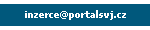
Poslední komentáře